このページではコンパクトレジスター(mPOP)の設定手順をご案内します。
なお、事前にコンパクトレジスター(mPOP)の設置、レシートロール紙のセット、電源をオンにして使用できる状態にしておいてください。

手順
iPadの設定
iPadの設定アプリを開きます。
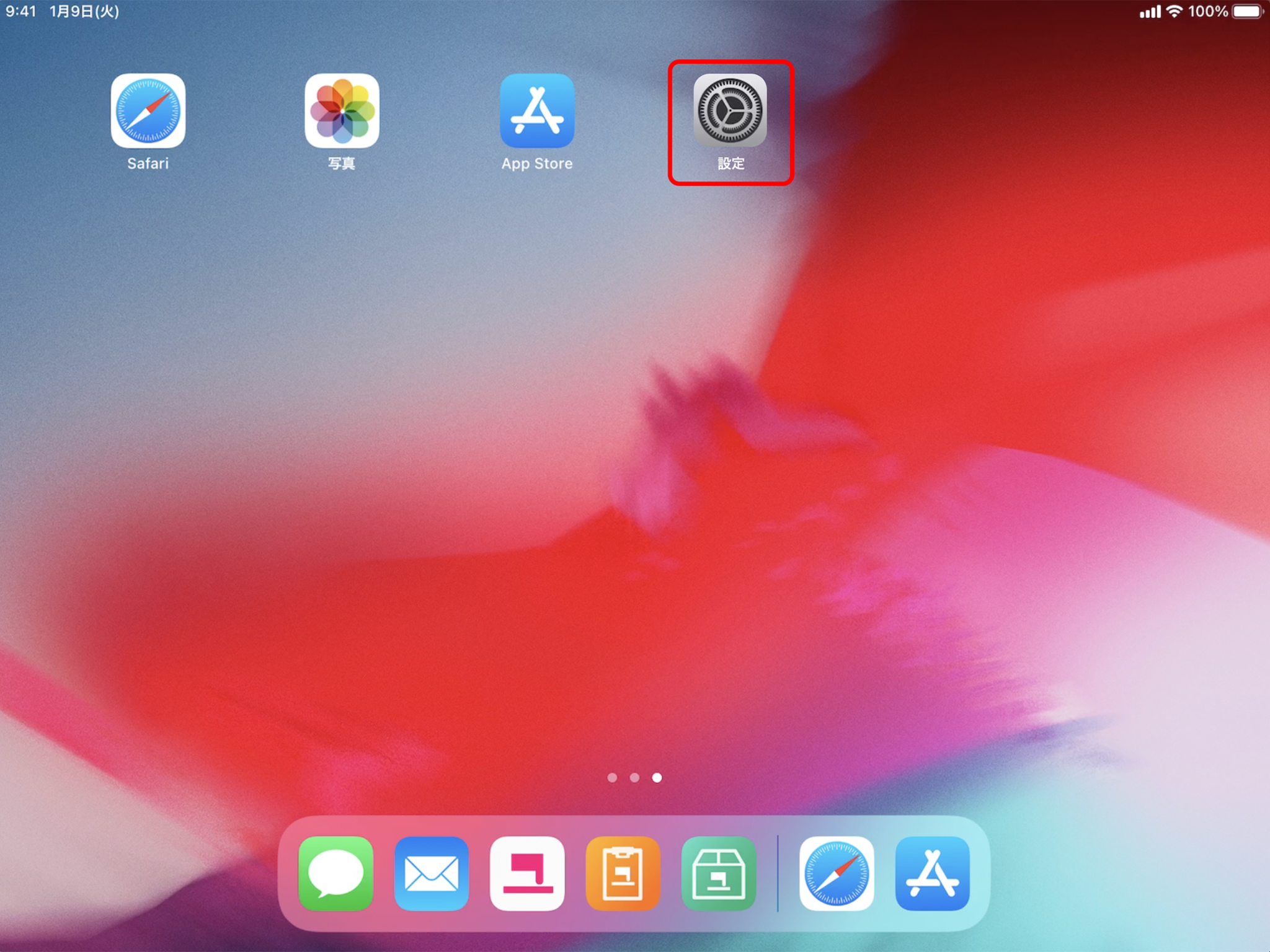
Bluetoothをタップし、その他のデバイスにSTAR mPOP-*****が表示されるのを待ち、タップします。
表示される「STAR mPOP-
*****」は購入した機器ごとに異なります
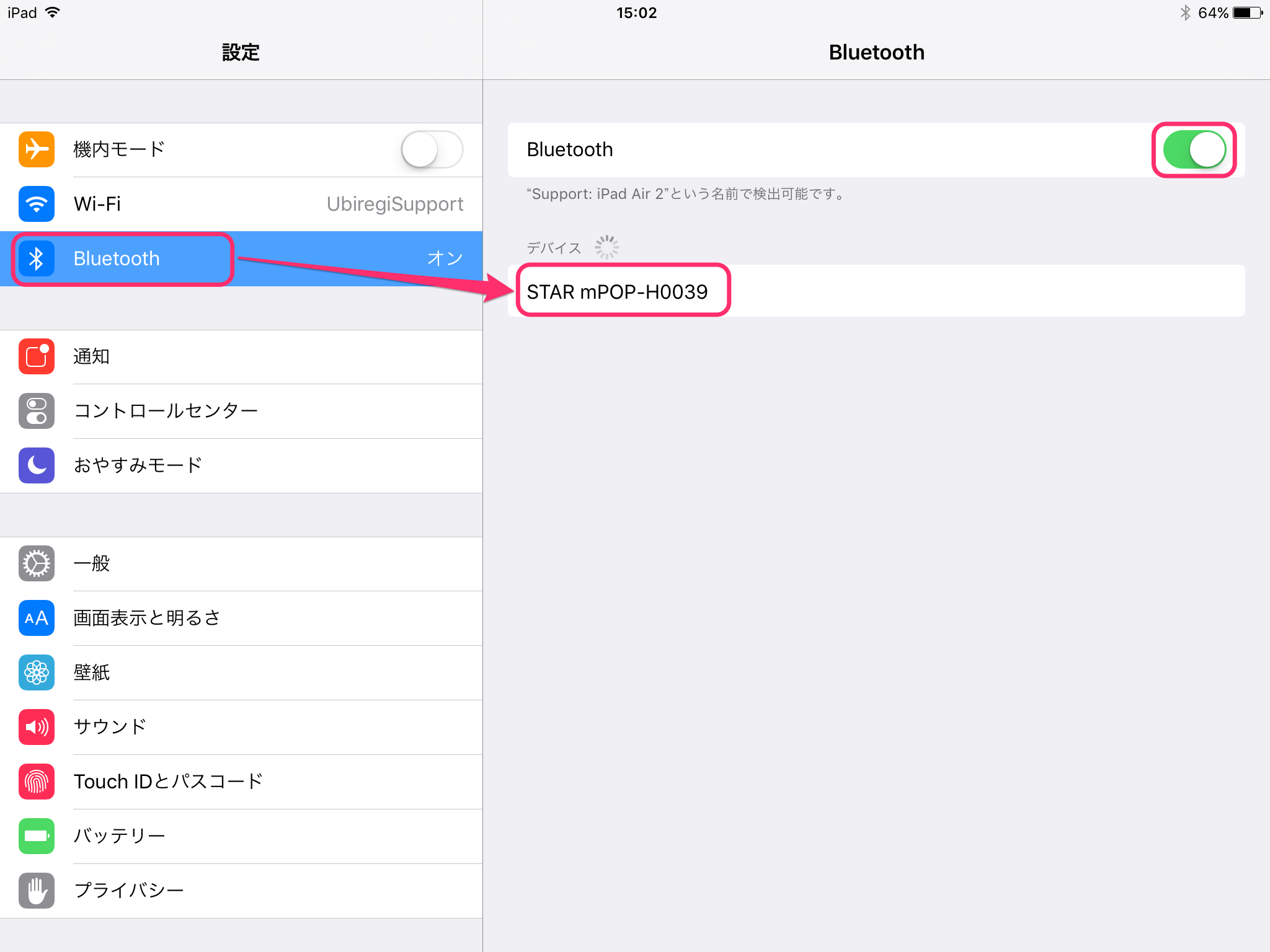
接続済みになったことを確認します。
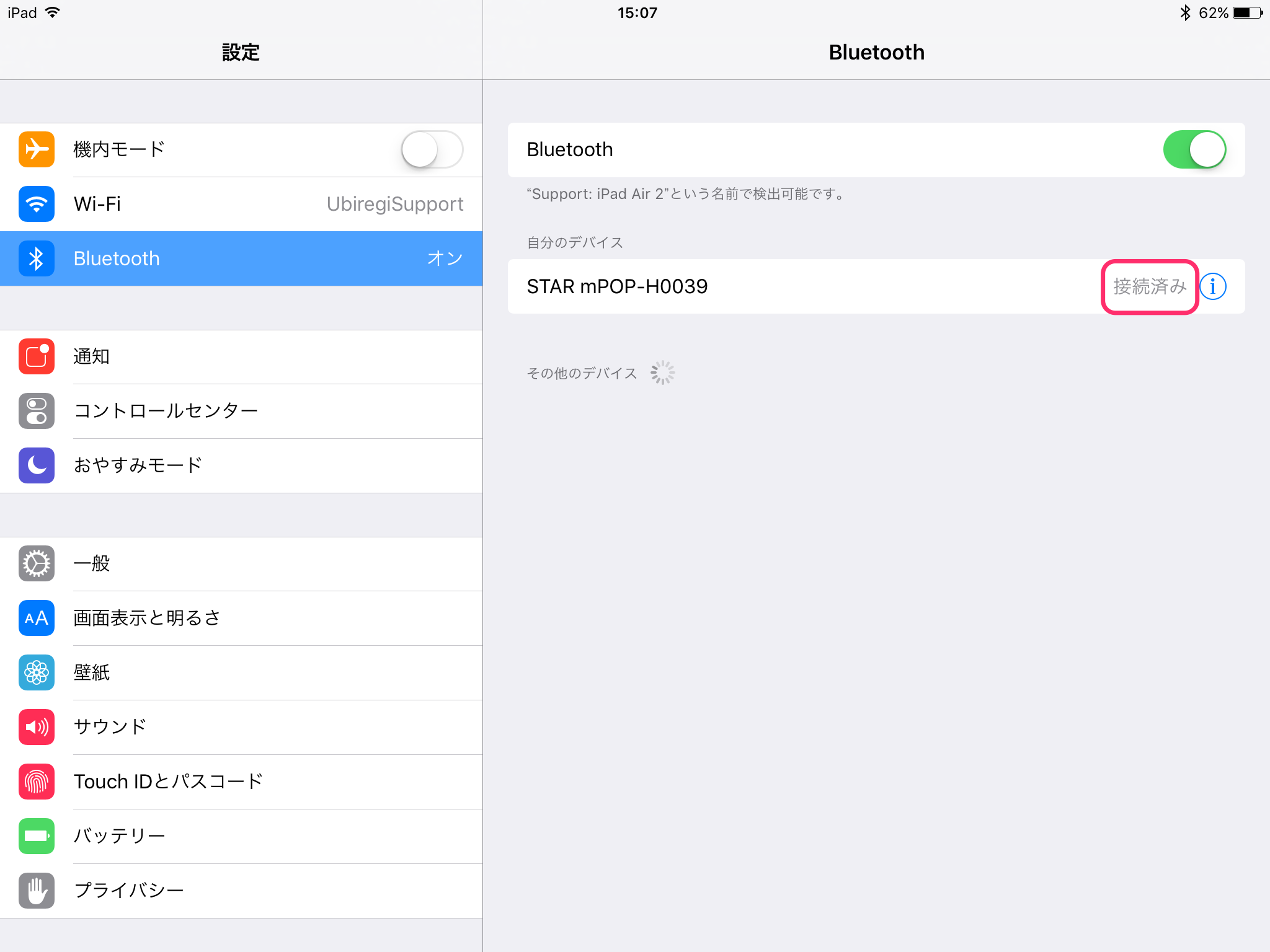
ユビレジアプリの設定
ユビレジアプリを起動し、設定から周辺機器をタップします。
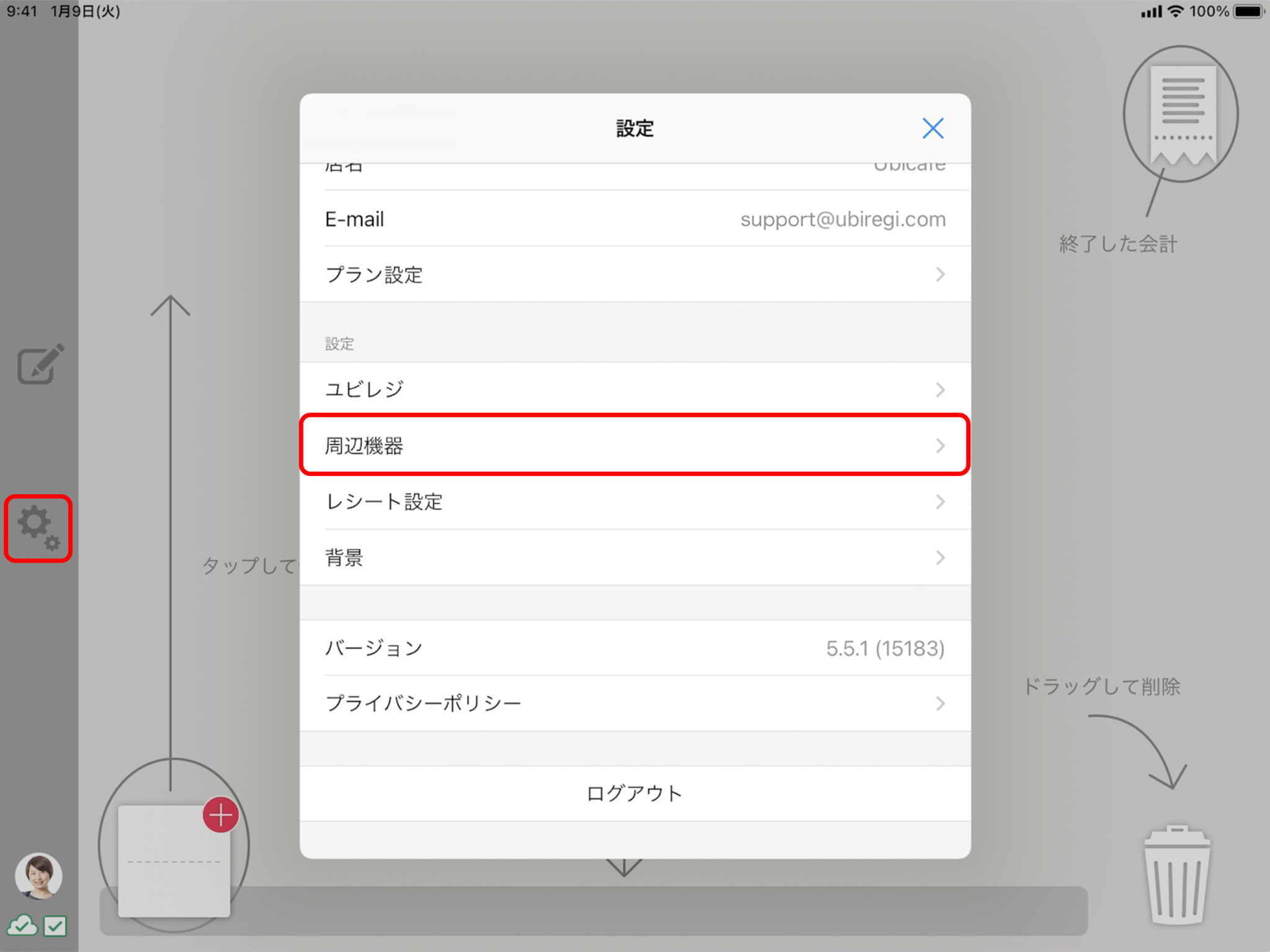
Bluetooth接続のプリンタまたはコンパクトレジスターをタップします。
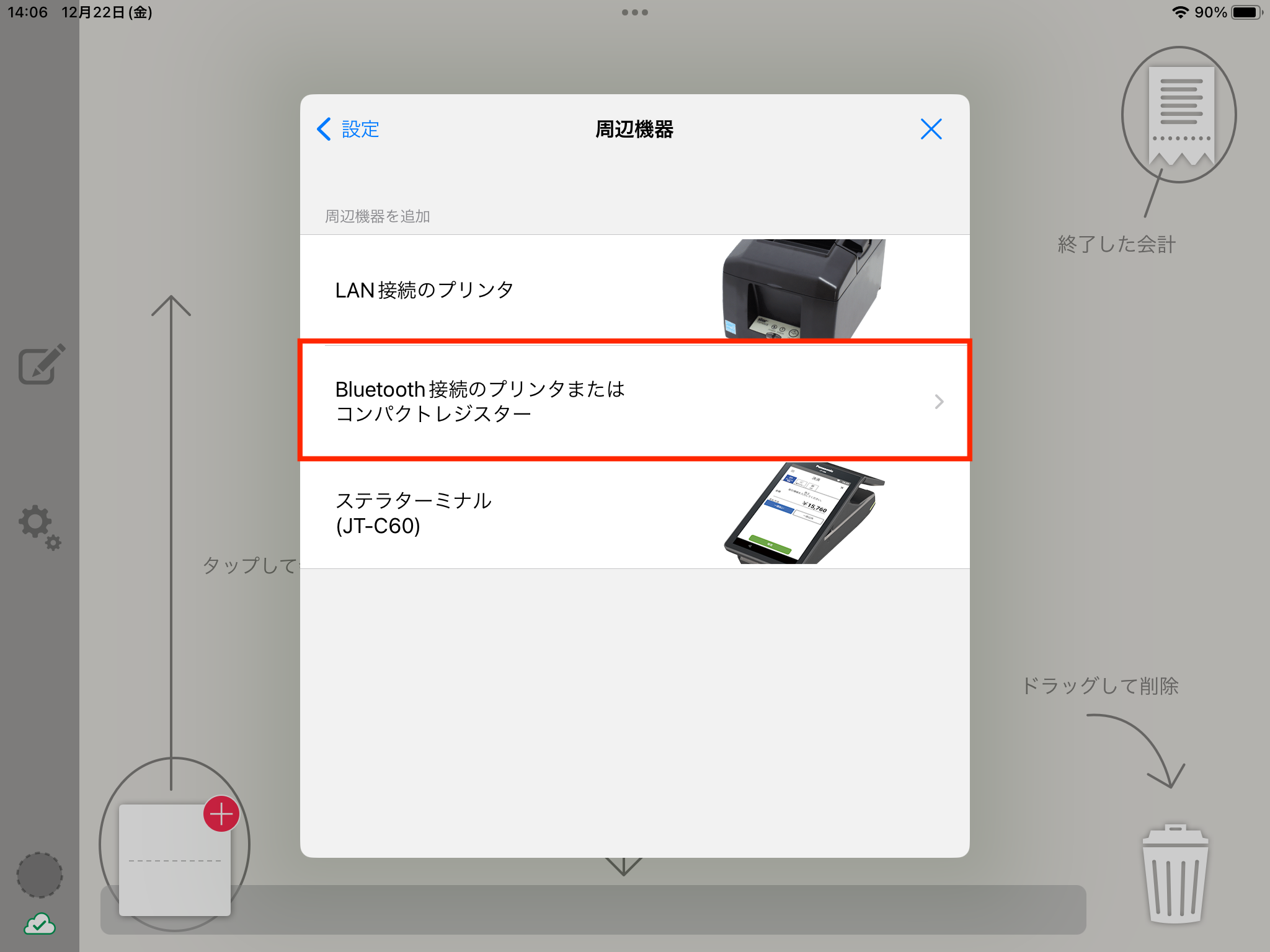
スター精密 mPOP(コンパクトレジスター)をタップしチェックを入れます。その後、テスト印刷をタップして印刷できることを確認します。
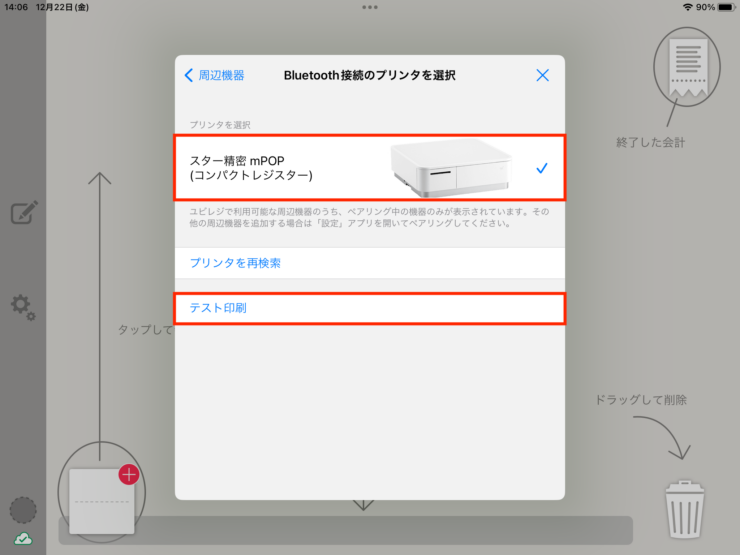
以上で、iPadとコンパクトレジスター(mPOP)の接続設定は完了です。
mPOPの型番
新型・旧型があります。
新型は底面にDKDポートが付いています。

注意事項
- 天面に耐荷重(8kg)を超えるものを載せると、キャッシュドロワが開かなくなる場合があります。天面には重たい物を乗せないようにしてください。

